
जब आप कंप्यूटर पर पावर करते हैं, तो यह "बूट अप" प्रक्रिया से गुजरता है - एक शब्द जो "बूटस्ट्रैप" शब्द से आता है। यहाँ पृष्ठभूमि में क्या हो रहा है - चाहे आप विंडोज पीसी, मैक, या लिनक्स सिस्टम का उपयोग कर रहे हों।
हार्डवेयर शक्तियों पर

जब आप पावर बटन दबाते हैं, तो कंप्यूटर अपने कंपोनेंट्स- मदरबोर्ड, सीपीयू, हार्ड डिस्क, सॉलिड स्टेट ड्राइव, ग्राफिक्स प्रोसेसर, और बाकी सभी चीजों को पावर सप्लाई करता है।
हार्डवेयर का टुकड़ा जो बिजली की आपूर्ति करता है, उसे "बिजली की आपूर्ति" के रूप में जाना जाता है। एक विशिष्ट डेस्कटॉप पीसी के अंदर, यह मामले के कोने पर एक बॉक्स जैसा दिखता है (ऊपर की तस्वीर में पीली चीज), और यह वह जगह है जहां आप एसी पावर कॉर्ड को कनेक्ट करते हैं।
सीपीयू यूईएफआई या BIOS को लोड करता है

अब जब इसमें बिजली है, तो सीपीयू खुद को इनिशियलाइज़ करता है और एक छोटे से प्रोग्राम की तलाश करता है जो आमतौर पर मदरबोर्ड पर चिप में स्टोर होता है।
अतीत में, पीसी एक बुलाया कुछ भरी हुई है BIOS (बेसिक इनपुट / आउटपुट सिस्टम।) आधुनिक पीसी पर, सीपीयू लोड होता है UEFI (एकीकृत एक्स्टेंसिबल फर्मवेयर इंटरफ़ेस) इसके बजाय फर्मवेयर। यह पुरानी शैली के BIOS के लिए एक आधुनिक प्रतिस्थापन है। लेकिन, इसे अतिरिक्त भ्रामक बनाने के लिए, कुछ पीसी निर्माता अभी भी अपने यूईएफआई सॉफ्टवेयर को "BIOS" कहते हैं।
सम्बंधित: UEFI क्या है, और यह BIOS से कैसे भिन्न है?
UEFI या BIOS टेस्ट और हार्डवेयर को इनिशियलाइज़ करता है
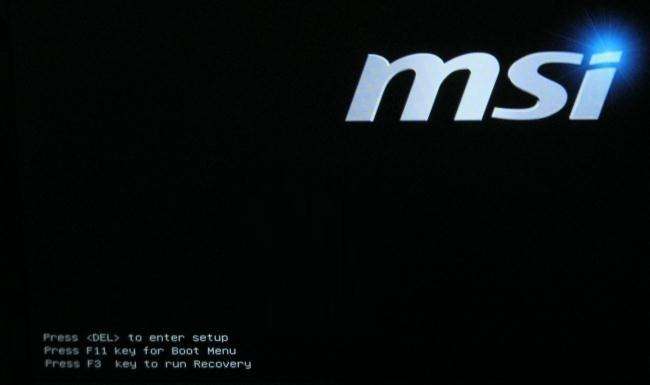
BIOS या UEFI फर्मवेयर मदरबोर्ड पर एक विशेष स्थान से कॉन्फ़िगरेशन सेटिंग्स को लोड करता है - परंपरागत रूप से, यह मेमोरी में एक बैकअप द्वारा समर्थित था CMOS बैटरी । यदि आप अपने BIOS या UEFI सेटिंग्स स्क्रीन में कुछ निम्न-स्तरीय सेटिंग्स बदलते हैं, तो यह वह जगह है जहां आपकी कस्टम सेटिंग्स संग्रहीत की जाती हैं।
सीपीयू यूईएफआई या BIOS चलाता है, जो आपके सिस्टम के हार्डवेयर की जांच करता है और शुरू करता है - जिसमें सीपीयू भी शामिल है। उदाहरण के लिए, यदि आपके कंप्यूटर में कोई रैम नहीं है, तो वह बूट प्रक्रिया को रोककर आपको बीप करेगा और आपको एक त्रुटि दिखाएगा। इसे POST (पावर ऑन सेल्फ टेस्ट) प्रक्रिया के रूप में जाना जाता है।
आप इस प्रक्रिया के दौरान अपनी स्क्रीन पर पीसी निर्माता का लोगो देख सकते हैं, और आप अक्सर यहाँ से अपने BIOS या UEFI सेटिंग स्क्रीन तक पहुँचने के लिए एक बटन दबा सकते हैं। हालाँकि, कई आधुनिक पीसी इस प्रक्रिया से इतनी तेज़ी से उड़ते हैं कि वे लोगो को प्रदर्शित करने में परेशान नहीं होते हैं और उन्हें अपने यूईएफ सेटिंग से पहुंचने की आवश्यकता होती है विंडोज बूट विकल्प मेनू .
यूईएफआई सिर्फ हार्डवेयर को इनिशियलाइज़ करने के अलावा भी बहुत कुछ कर सकता है; यह वास्तव में एक छोटा सा ऑपरेटिंग सिस्टम है। उदाहरण के लिए, इंटेल सीपीयू में है इंटेल प्रबंधन इंजन । यह इंटेल की सक्रिय प्रबंधन प्रौद्योगिकी को शक्ति प्रदान करने सहित कई सुविधाएँ प्रदान करता है, जो व्यवसाय पीसी के दूरस्थ प्रबंधन के लिए अनुमति देता है।
UEFI या BIOS एक बूट डिवाइस को बंद कर देता है
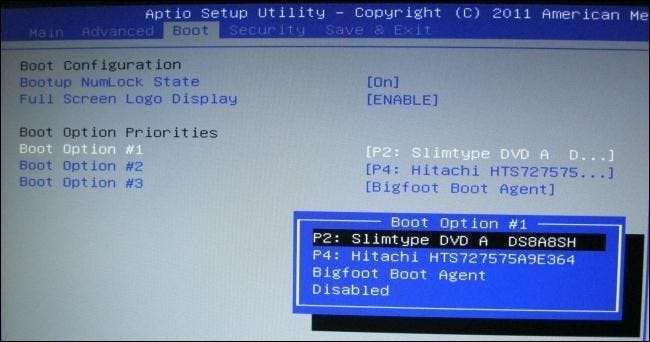
आपके हार्डवेयर के परीक्षण और प्रारंभ के बाद, UEFI या BIOS आपके पीसी को आपके ऑपरेटिंग सिस्टम के बूट लोडर पर बूट करने की जिम्मेदारी सौंप देगा।
UEFI या BIOS " बूट डिवाइस “अपने ऑपरेटिंग सिस्टम को बूट करने के लिए। यह आमतौर पर आपके कंप्यूटर की हार्ड डिस्क या सॉलिड-स्टेट ड्राइव है, लेकिन सीडी, डीवीडी, यूएसबी ड्राइव या नेटवर्क लोकेशन भी हो सकती है। बूट डिवाइस UEFI या BIOS सेटअप स्क्रीन के भीतर से कॉन्फ़िगर करने योग्य है। यदि आपके पास कई बूट डिवाइस हैं, तो UEFI या BIOS स्टार्टअप प्रक्रिया को उनके द्वारा सूचीबद्ध क्रम में उन्हें सौंपने का प्रयास करते हैं। इसलिए, उदाहरण के लिए, यदि आपके ऑप्टिकल ड्राइव में बूट करने योग्य डीवीडी है, तो सिस्टम आपके हार्ड ड्राइव से शुरू होने से पहले कोशिश कर सकता है।
परंपरागत रूप से, एक BIOS को देखा एमबीआर (मास्टर बूट रिकॉर्ड) , डिस्क की शुरुआत में एक विशेष बूट सेक्टर। MBR में कोड होता है जो शेष ऑपरेटिंग सिस्टम को लोड करता है, जिसे "बूटलोडर" के रूप में जाना जाता है। BIOS बूटलोडर को निष्पादित करता है, जो इसे वहां से ले जाता है और उदाहरण के लिए वास्तविक ऑपरेटिंग सिस्टम- विंडोज या लिनक्स बूट करना शुरू करता है।
यूईएफआई वाले कंप्यूटर अभी भी एक ऑपरेटिंग सिस्टम को बूट करने के लिए इस पुरानी शैली की एमबीआर बूट विधि का उपयोग कर सकते हैं, लेकिन वे आमतौर पर ईएफआई निष्पादन योग्य नामक कुछ का उपयोग करते हैं। ये डिस्क की शुरुआत में संग्रहीत नहीं किए जाते हैं इसके बजाय, वे एक "नामक कुछ पर संग्रहीत हैं EFI सिस्टम पार्टी .”
किसी भी तरह से, सिद्धांत समान है - BIOS या UEFI एक छोटे प्रोग्राम की तलाश में आपके सिस्टम पर एक स्टोरेज डिवाइस की जांच करता है, या तो MBR में या EFI सिस्टम विभाजन पर, और इसे चलाता है। यदि कोई बूट करने योग्य बूट डिवाइस नहीं है, तो बूटअप प्रक्रिया विफल हो जाती है, और आपको अपने प्रदर्शन पर ऐसा कहते हुए एक त्रुटि संदेश दिखाई देगा।
आधुनिक पीसी पर, यूईएफआई फर्मवेयर आमतौर पर "के लिए कॉन्फ़िगर किया गया है शुरुवात सुरक्षित करो । " यह ऑपरेटिंग सिस्टम को सुनिश्चित करता है कि इसमें छेड़छाड़ न की जाए और निम्न-स्तर के मालवेयर लोड न हों। यदि सुरक्षित बूट सक्षम है, तो UEFI यह जाँच करता है कि बूट लोडर को शुरू करने से पहले ठीक से हस्ताक्षरित है या नहीं।
बूटलोडर पूर्ण ओएस को लोड करता है

बूटलोडर एक छोटा प्रोग्राम है जिसमें बाकी ऑपरेटिंग सिस्टम को बूट करने का बड़ा काम है। विंडोज बूट बूट मैनेजर का उपयोग करता है जिसका नाम विंडोज बूट मैनेजर (बूटमग्रे। Exe) है, अधिकांश लिनक्स सिस्टम उपयोग करते हैं GRUB , और Macs boot.efi नामक कुछ का उपयोग करते हैं।
यदि बूटलोडर के साथ कोई समस्या है - उदाहरण के लिए, यदि इसकी फ़ाइलें डिस्क पर दूषित हैं - तो आप देखेंगे एक बूटलोडर त्रुटि संदेश , और बूट प्रक्रिया बंद हो जाएगी।
बूटलोडर केवल एक छोटा प्रोग्राम है, और यह बूट प्रक्रिया को अपने आप नहीं संभालता है। विंडोज पर, विंडोज बूट मैनेजर पाता है और शुरू होता है विंडोज ओएस लोडर । OS लोडर आवश्यक हार्डवेयर ड्राइवरों को लोड करता है जो कर्नेल को चलाने के लिए आवश्यक हैं- विंडोज ऑपरेटिंग सिस्टम का मुख्य भाग- और फिर कर्नेल लॉन्च करता है। कर्नेल फिर सिस्टम को लोड करता है रजिस्ट्री स्मृति में और "BOOT_START" के साथ चिह्नित किसी भी अतिरिक्त हार्डवेयर ड्रायवर को लोड करता है, जिसका अर्थ है कि उन्हें बूट पर लोड किया जाना चाहिए। Windows कर्नेल तब सत्र प्रबंधक प्रक्रिया (Smss..exe) लॉन्च करता है, जो सिस्टम सत्र शुरू करता है और अतिरिक्त ड्राइवरों को लोड करता है। यह प्रक्रिया जारी है, और विंडोज पृष्ठभूमि सेवाओं के साथ-साथ स्वागत स्क्रीन को लोड करता है, जिससे आप साइन इन कर सकते हैं।
लिनक्स पर, GRUB बूट लोडर लिनक्स कर्नेल को लोड करता है। कर्नेल एक init सिस्टम भी शुरू करता है - वह प्रणाली अधिकांश आधुनिक लिनक्स वितरण पर। Init सिस्टम उन सेवाओं और अन्य उपयोगकर्ता प्रक्रियाओं को शुरू करता है, जो एक लॉगिन प्रॉम्प्ट के लिए सभी तरह का नेतृत्व करते हैं।
यह शामिल प्रक्रिया सही क्रम में चीजों को करके सब कुछ सही ढंग से लोड करने का एक तरीका है।
वैसे, तथाकथित " स्टार्टअप कार्यक्रम "वास्तव में जब आप अपने उपयोगकर्ता खाते में साइन इन करते हैं, तब लोड नहीं करते हैं जब सिस्टम बूट होता है। लेकिन कुछ पृष्ठभूमि सेवाएं (विंडोज पर) या डेमॉन (Linux और macOS पर) आपके सिस्टम के बूट होने पर पृष्ठभूमि में शुरू होता है।
शटडाउन प्रक्रिया बहुत शामिल है, भी है। यहां बताया गया है जब आप विंडोज पीसी बंद करते हैं या साइन आउट करते हैं तो वास्तव में क्या होता है .
छवि क्रेडिट: हंस वाह /शटरस्टॉक.कॉम, DR-छवियों /शटरस्टॉक.कॉम,







